win7系统万能驱动离线版怎么使用
- 分类:Win7 教程 回答于: 2021年10月31日 11:58:00
万能网卡驱动由驱动人生官方出品,是一款无需网络即可安装各种驱动的工具,集成了瑞昱Realtek、tp-link、Marvell、英特尔等市面上99%的网卡驱动,下面来win7系统万能驱动离线版怎么使用吧。
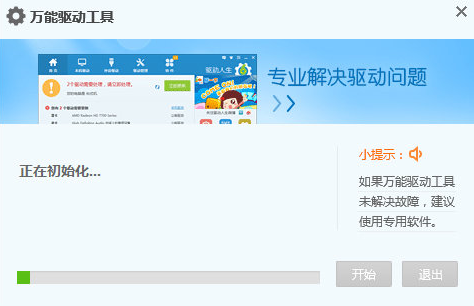
1、首先我们在网上下载驱动精灵离线版软件包,下载完成后得到zip格式的压缩包。
解压后得到64位和32位的安装包,我们按照自己电脑的系统选择合适的安装包。
然后双击exe安装文件,就可以进入驱动精灵离线版安装界面。如下图所示。
你可以点击更改路径,然后选择合适的安装位置后,点击界面上的一键安装。
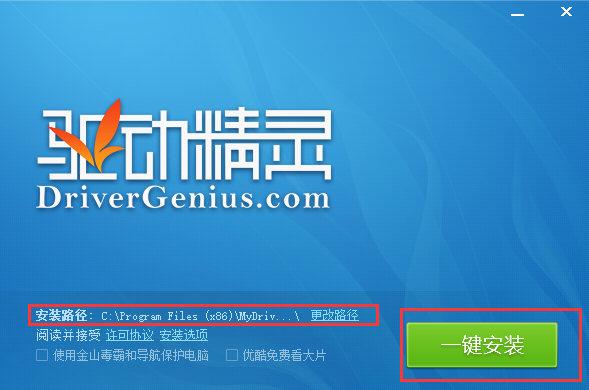
2、如下图所示,驱动精灵离线版正在安装中,我们耐心等待安装进度条完成,安装速度是比较快的。耐心等待一小会就可以了。

3、驱动精灵离线版安装完成,我们关闭安装界面后就可以打开软件主界面开始使用了。
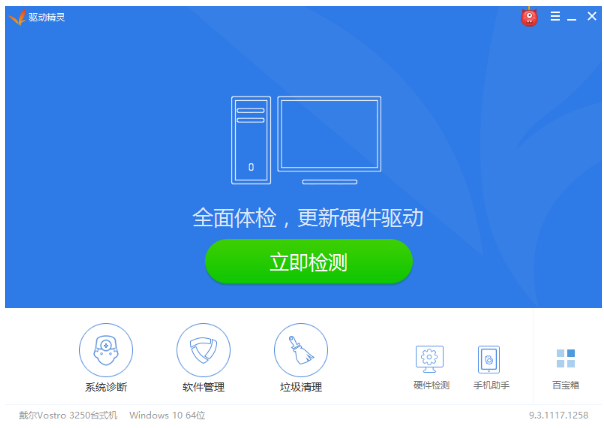
win7系统万能驱动离线版怎么使用
1、我们在本站下载安装好驱动精灵离线版软件后,打开软件进入主界面,如下图所示,软件界面很简单,我们开始进行下一步。
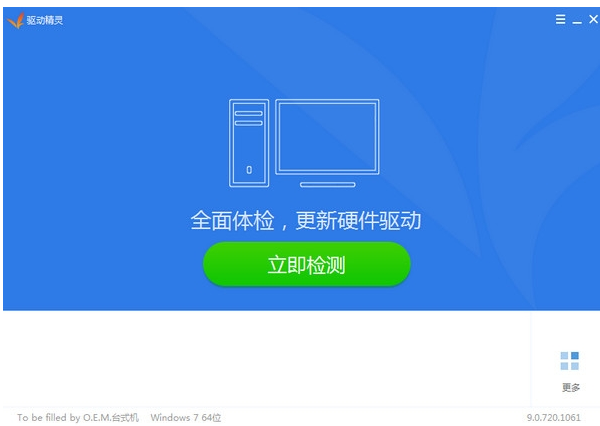
2、我们点击驱动精灵离线版界面的“立即检测”选项,软件会自动检测你电脑上的驱动软件。
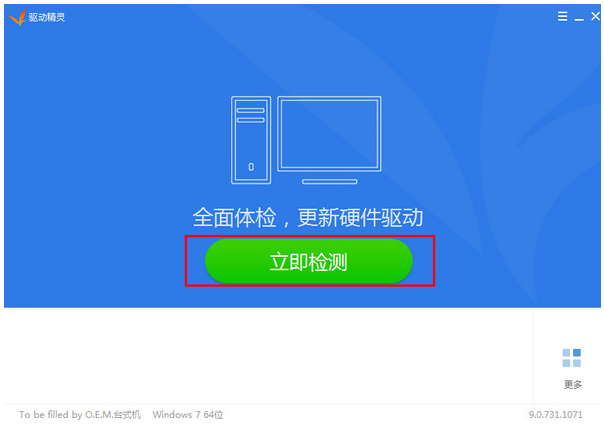
3、等待检测完成后,如下图所示,我们可以看到检测出电脑上已安装的驱动和没有安装的驱动以及需要升级更新的驱动。
你可以根据自己的需要选择是否要安装、更新等,你可以直接点击上方的一键安装就可以了,驱动会自动进行安装升级。
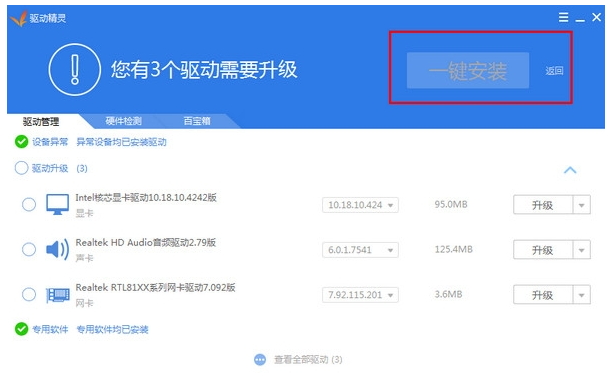
以上就是win7系统万能驱动离线版怎么使用,提供图文教程,希望可以为你提供帮助。
 有用
26
有用
26


 小白系统
小白系统


 1000
1000 1000
1000 1000
1000 1000
1000 1000
1000 1000
1000 1000
1000 1000
1000 1000
1000 1000
1000猜您喜欢
- 最新电脑win7系统下载与安装方法..2021/05/21
- 简述怎么重装系统win72022/12/08
- 小编教你如何装win7系统2017/07/20
- win7共享打印机怎么设置2023/01/28
- 上门重装win7系统要多少钱及重装流程..2023/04/20
- 简述电脑重装系统多长时间win7以及如..2023/03/27
相关推荐
- 自己安windows7怎么激活的详细步骤..2023/01/18
- win7 sp1是什么2020/07/14
- win10系统装win7系统如何操作..2022/11/27
- 电脑重装系统怎么备份文件win7..2022/08/22
- 金山重装高手怎么装win72022/09/16
- win7网络适配器未连接2020/09/08

















